先检查Windows Security服务状态,确保Security Center、Windows Defender Antivirus Service和Windows Security Service均设为自动并已启动;若无效,运行sfc /scannow修复系统文件;再通过PowerShell重新注册Microsoft.SecHealthUI应用;创建新用户账户测试是否因配置损坏导致问题;最后使用DISM工具执行在线系统映像修复,依次运行CheckHealth、ScanHealth和RestoreHealth命令完成深度修复。
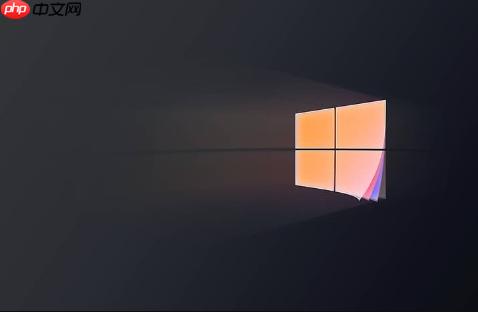
如果您尝试打开Windows Defender安全中心,但界面无响应或无法加载,则可能是由于系统服务异常、权限问题或组件损坏导致。以下是解决此问题的步骤:
本文运行环境:Dell XPS 13,Windows 11。
Windows Defender依赖多个后台服务运行,若相关服务被禁用或停止,将导致无法打开安全中心。
1、按下 Win + R 键打开运行窗口,输入 services.msc 并回车。
2、在服务列表中找到以下三项服务:Security Center、Windows Defender Antivirus Service 和 Windows Security Service。
3、双击每项服务,将其启动类型设置为 自动,并点击“启动”按钮手动开启服务。
4、重启电脑后尝试再次打开Windows安全中心。
系统关键文件损坏可能导致Windows Defender组件无法正常加载。
1、以管理员身份打开命令提示符:右键开始菜单,选择 终端(管理员) 或 命令提示符(管理员)。
2、输入命令 sfc /scannow 并按回车执行,等待扫描和修复完成。
3、扫描结束后,若提示发现损坏且已修复,重启计算机。
4、重新尝试打开Windows安全中心查看是否恢复正常。
Windows Defender作为内置UWP应用,可能因注册信息丢失而无法启动。
1、右键开始菜单,选择 终端(管理员)。
2、输入以下命令并回车执行:
powershell -command "Get-AppxPackage Microsoft.SecHealthUI -AllUsers | Foreach {Add-AppxPackage -DisableDevelopmentMode -Register ""$($_.InstallLocation)\AppXManifest.xml""}"
3、等待命令执行完毕,过程中可能出现短暂提示信息,无需干预。
4、完成后关闭终端,通过开始菜单搜索“Windows 安全中心”尝试打开。
当前用户配置文件可能损坏,影响安全中心的正常访问。
1、进入系统设置,选择 账户 → 家庭和其他用户。
2、点击 添加其他用户,创建一个新的本地账户,并赋予管理员权限。
3、注销当前账户,登录新账户。
4、在新账户下打开Windows安全中心,确认功能是否正常。
当系统组件底层映像受损时,需使用DISM工具进行深度修复。
1、以管理员身份打开终端或命令提示符。
2、依次执行以下命令,每条命令执行完毕后再输入下一条:
DISM /Online /Cleanup-Image /CheckHealth
DISM /Online /Cleanup-Image /ScanHealth
DISM /Online /Cleanup-Image /RestoreHealth
3、等待 RestoreHealth 命令完成,该过程需要联网下载修复资源,时间较长,请保持网络畅通。
4、修复完成后重启电脑,再次尝试打开Windows安全中心。
以上就是windows Defender打不开怎么办_Windows Defender安全中心无法打开修复策略的详细内容,更多请关注php中文网其它相关文章!

Windows激活工具是正版认证的激活工具,永久激活,一键解决windows许可证即将过期。可激活win7系统、win8.1系统、win10系统、win11系统。下载后先看完视频激活教程,再进行操作,100%激活成功。




Copyright 2014-2025 https://www.php.cn/ All Rights Reserved | php.cn | 湘ICP备2023035733号